Var är ordet Räkna med i Microsoft Word 2007, 2010, 2013, 2016, 2019 och 365
- Om du har den klassiska menyn för Word installerad kan du …
- Om du inte har Klassisk meny för Word installerad kan du …
| |
Hur tar man tillbaka klassiska menyer och verktygsfält till Office 2007, 2010, 2013, 2016 och 365? |
När vi skriver en artikel behöver vi alltid veta hur många ord vi har skrivit och den detaljerade statistiken för artikeln . Word Count är ett användbart verktyg för att få den här saken att göra. Word 2003 skiljer sig mycket från Word 2007, 2010, 2013, 2016, 2019 och 365. Att få funktionen Word Count verkar inte så enkelt som det var tidigare. Den här artikeln fokuserar på hur man tar reda på Word Count.
Använd den välbekanta Word 2003-stilen när du arbetar med Word 2007, 2010, 2013, 2016, 2019 och 365 om du har den klassiska menyn för Word installerad.
Ta bara Microsoft Word 2010 till exempel, vilket är lika bra som i Word 2007 och 2013. Med Classic Menu för Word installerat kan du klicka på fliken Menyer för att få tillbaka det klassiska stilgränssnittet.
- Klicka på Verktyg-menyn
- Välj ordantal i rullgardinsmenyn
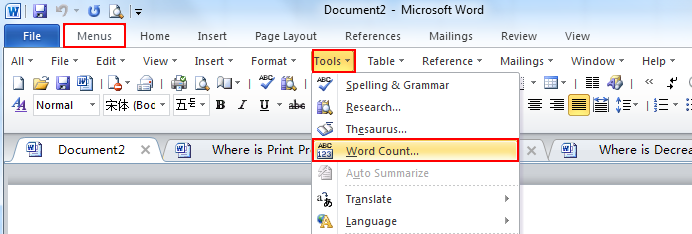
Om du inte har den klassiska menyn för Word 2007/2010/2013/2016/2019 installerad kan du …
Metod A:
- Klicka på fliken Granskning
- Flytta till korrekturgruppen
- Klicka på ikon för ordräkning för att få statistikfönstret
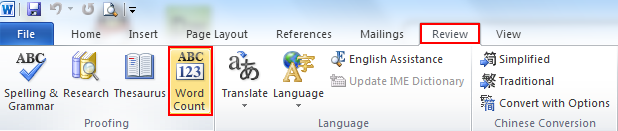
Metod B:
Eller så kan du helt enkelt flytta till statusfältet och ta reda på ordräkningen där. Följande bild visar dess position. Klicka bara på den så kan du också se popup-fönstret Statistik.

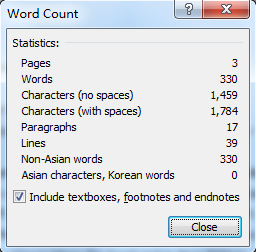
Fler tips
|
|
Vad är klassisk meny för Office
Programvaran Classic Menu for Office är designad för människor som är vana vid det gamla gränssnittet för Microsoft Office 2003, XP (2002) och 2000. Det ger tillbaka de klassiska menyerna och verktygsfält till Microsoft Office (inkluderar Word) 2007, 2010, 2013, 2016, 2019 och 365. Den klassiska utsikten hjälper människorna att smidigt uppgradera till den senaste versionen av Office och arbeta med Office 2007/2010/2013/2016 som om det vore Office 2003 (och 2002, 2000).

Skärmdump av den klassiska menyn för Word
- Alla nya funktioner och kommandon från Office 2007, 2010, 2013 , 2016, 2019 och 365 har lagts till i menyer och verktygsfält;
- Utan någon utbildning eller självstudier efter uppgradering kan användare arbeta med Office 2007/2010/2013/2016 omedelbart;
- Lätt att hitta alla kommandoposter du vill bearbeta.
- Enkelt att visa eller dölja de klassiska menyerna, verktygsfält och menyflikar;
- Lätt att installera och använda. Stöder alla språk. Gratis nedladdning!
|
|
Klassisk meny för OfficeDen innehåller Classic Meny för Word, Excel, PowerPoint, OneNote, Outlook, Publisher, Access, InfoPath, Visio och Project 2010, 2013, 2016, 2019 och 365.
|
|
 |
Klassisk meny för Office 2007Den innehåller klassisk meny för Word, Excel, PowerPoint, Access och Outlook 2007. |
